AnySend
AnySend предельно простой, кроссплатформенный софт, рассчитанный на быстрый обмен данными между персональными устройствами в пределах досягаемости Wi-Fi.
Когда пользователь испытывает необходимость в передачи данных между несколькими компьютерами, то обычно прибегает к одному из двух известных способов. Когда персональные устройства располагаются в непосредственной близости, то целесообразно использовать физический кабель или переносной накопитель. Когда же оборудование находится на значительном расстоянии, то рациональней метода автоматической синхронизации не сыскать. Однако есть третий, альтернативный бесплатный вариант в случае, когда компьютеры можно располагать и совсем близко и на некотором расстоянии, превышающем досягаемость кабеля — это способ с использованием технологии Wi-Fi сетей. Передавать таким образом информацию можно напрямую, а можно и воспользоваться программкой AnySend, которая разработана специально для таких нужд.
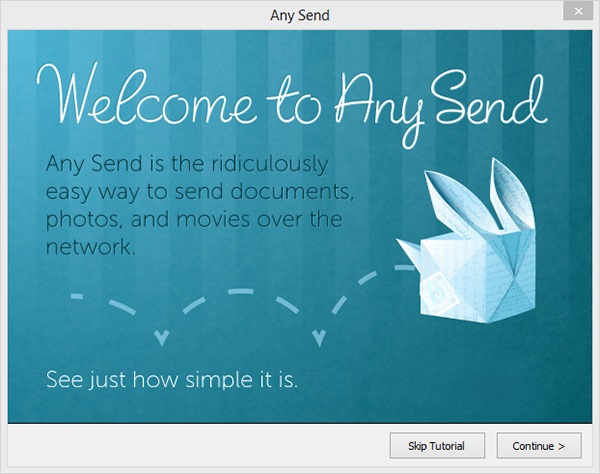
Send Anywhere — простая отправка больших файлов через Интернет
Принцип работы бесплатного приложения AnySend очень прост. На передающее и на всё принимающее оборудование инсталлируется скачанная утилита. Далее приложение функционирует полностью в фоновом режиме, не мешает другим процессам и начинает подавать знаки только при отсылке/получении файлов.
Единственный опознавательный признак работоспособности программного средства в системе — это значок, который виден в панели уведомлений. Скачивание данных с устройств сопровождается характерным мягким звуковым сигналом, дезактивировать который представляется возможным через вкладку с настройками. Полученные материалы доставляются по умолчанию в автоматически создаваемую папку «AnySend» в директории «Мои документы». Для того, чтобы скачать AnySend бесплатно воспользуйтесь ссылкой в конце описания.
Что касается настройки всех параметров программы, то они ведутся посредством трех вкладок главного окна программного средства. Через закладку «General» можно регулировать звуковой сигнал, вводить наименование для оборудования и загрузить пользовательскую аватарку. В закладке «Network» можно подобрать действие, которое может использоваться для скачанного документа.
Ну и в заключающей вкладке «Security» можно задать параметры защиты. Опции безопасности позволяют пользователю поставить блокировку для определенного ПК или, наоборот, занести какое-нибудь устройство в список доверительных. Таким вот нехитрым методом бесплатное программное средство AnySend 2013 помогает производить синхронизацию пользовательских данных между несколькими независимыми компьютерами, используя очень удобный беспроводной механизм, который предлагают сети Wi-Fi.
AnySend как удалить
AnySend удалить можно разными способами, используя стандартные возможности системы. С самых простых до сложных методов удаления AnySend, если не получается или нет такого метода удаления — переходите к следующему.
- Пуск — Все программы. Тут ищем в списке программ AnySend и его собственный Uninstall, удаляем.
- Пуск — Панель Управления — Удаление программ. Тут в списке ищем AnySend и удаляем.
- Удаление хвостов из реестра. Нажимаем «Пуск» и в окно поиска вводим regedit, откроется окно реестра Windows. Будьте предельно осторожны, не удаляйте и не изменяйте ничего просто так. Нажимаем сочетание клавиш Ctrl+F и в окно поиск вводим AnySend, удаляем все файлы и папки с таким названием.
Не забудьте перезагрузить компьютер после успешного удаления AnySend. Если утилита по прежнему не удалена, напишите в комментарии об этом.
Источник: soft-file.ru
Any Send: быстрый способ пересылки файлов между компьютерами и мобильными устройствами

Очень часто, если у нас возникает необходимость в перемещении файлов между ПК и мобильным телефоном, мы используем для этого пересылку по электронной почте, Dropbox или флешку. Однако существуют и другие удобные способы. Например, небольшое бесплатное приложение Any Send позволяет передавать файлы между компьютером и мобильным устройством через wi-fi буквально в один клик.
Чтобы использовать приложение Any Send, вам необходимо установить его на всех своих устройствах (существуют версии для Windows, Mac и Android), при этом они должны быть в одной Wi-Fi сети. Установка приложения ничем особым не отличается от стандартной процедуры инсталляции программного обеспечения, поэтому на ней подробно останавливаться не будем.
Пересылка файлов с помощью Any Send в Windows
Сразу после установки и запуска программы вы уже готовы к пересылке файлов. Для этого просто выделите нужный вам объект на Рабочем столе или в Проводнике и скопируйте его в буфер обмена. Затем щелкните по иконке в системном трее и выберите в списке имя устройства, на которое хотите переслать файл. Помните, что в списке будут только те устройства, на которые установлен Any Send. Таким образом можно передавать не только отдельные файлы, но и целые папки и zip-архивы.
Источник: lifehacker.ru
Any Send — быстрый способ обмена файлами между устройствами
Для обмена данными, пользователи, в большей степени, используют интернет-технологии (облако, мессенджеры, файлообменники и т.д.). И так как практически все мобильные устройства имеют доступ в Интернет — этот способ остается самым популярным. Чтобы облегчить работу с передачей данных в «рамках одной сети», разработчики стараются угодить потенциальным клиентам и делают специальное ПО. К такому и относится Any Send. Что это за программа, какие у нее возможности и функции, вы сможете прочитать в этой статье.
О программе
Any Send — это кросплатформенное приложение для передачи файлов между устройствами, находящимися в одной сети Wi-Fi. На данный момент на сайте разработчика есть версии для Windows, Mac и Android.

Как пользоваться?
Для начала, установите приложение на любые ваши два устройства, которые подключены к одной Wi-Fi сети.
- возьмем ноутбук под управлением Windows 10;

- используем смартфон на базе Android 5.0.

Затем переходите к работе с самой программой:
- Откройте Any Send в трее и проверьте, чтобы отображалось второе устройство.

- Для передачи конкретного файла скопируйте его в «буфер обмена».

- Затем просто откройте программу и выберите из указанного списка устройство (куда передать файл). Программа автоматически скроется в трей.

- Принимайте запрос на прием файла на смартфоне.

- После завершения операции, вы получите уведомление об успешной передачи.

Настройки
В настройках программы (чтобы открыть, нажмите на шестеренку) вы можете выбрать:

- Имя и картинку устройства.
- Проигрывание звуков программы, включение/отключение уведомлений об отправке или получении файлов.
- Автозапуск программы при загрузке Windows.
- Папку для сохранения передаваемых файлов. По умолчанию папка «C:UsersИмя_ПользователяOneDriveДокументыAny Send».
- Автоматическое открытие файлов.
Полезно знать! VulkanRT — это часть пакета драйверов для Windows 10, которую использует новое поколение видеокарт GeForce Nvidia для обработки широкополигональных игровых текстур. Подробнее о технологии.
Как удалить?
Удалить программу так же просто, как и установить:
- Зайдите в «Проводник» и нажмите «Удалить или изменить программу».

- Найдите приложения Any Send for Windows, Bonjour SDK, Bonjour и удалите их из системы.

- Перейдите по пути C:UsersИмя_ПользователяAppDataRoamingAny Send и удалите содержимое папки.

- Чтобы убрать информацию из системы об этой программе, воспользуйтесь CCleaner.
Источник: windowsten.ru
AnySend. Простой способ обмена файлами на Android устройствах через WiFi.
Как скопировать файл, с одного Android планшета или телефона, на другой? Все знают, что это можно сделать множеством способов, и практически каждый из них предполагает наличие промежуточного звена – флеш накопителя, карты памяти или облачного хранилища. Продвинутые пользователи расскажут вам о возможности FTP доступа, который можно настроить на телефоне или планшете.

Однако если ваши устройства подключены к одной WiFi сети, есть очень простой способ обмена файлами между ними – воспользоваться программой AnySend. С этим приложением вам не нужно знать, что такое IP адрес или как настраивается локальная сеть: пользоваться программой очень просто и при этом она не требует никаких настроек.
Приложение автоматически обнаруживает другие Android устройства в сети, на которых также запущена эта программа, после чего, AnySend позволит вам передавать файлы на другие устройства буквально с помощью двух-трех касаний экрана.
После выхода из приложения, оно продолжает работать в фоновом режиме и автоматически предупредит вас, о том, что кто-то хочет передать очередной файла с помощью уведомления в строке состояния, вибрации или звукового оповещения.
Одной из особенностей AnySend, которая выгодно отличает его от аналогичных приложений для удаленного обмена файлами, имеющихся в Google Play Маркете – это возможность создания белого списка, в котором будут храниться данные о доверенных пользователях, которые смогут в дальнейшем, беспрепятственно обмениваться с вами файлами, без необходимости какого-либо подтверждения с вашей стороны.
Работать с приложением очень просто – после запуска AnySend начинает сканировать сеть и выводит на экран список Android устройств в вашей сети, на которых также запущена программа AnySend (не важно в каком режиме: фоновом или активном).
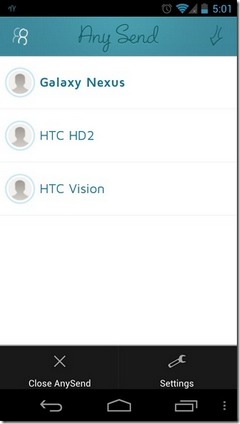
Просто выберите необходимое устройство, затем выберите категорию файлов, а затем файл, который хотели бы отправить.
После этого, получатель получит соответствующее уведомление, и на экране его устройства появится сообщение о том, что вы хотите передать ему файл:
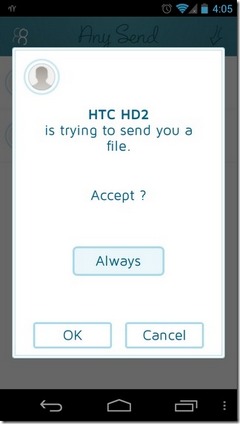
Все что ему понадобиться – это разрешить принимать от вас файлы всегда (Always), принять только этот файл (ОК), или отклонить передачу файла (Cancel).
Процесс передачи файлов отображается как на экране программы, так и в панели уведомлений вашего планшета или телефона, и его можно прервать в любой момент.
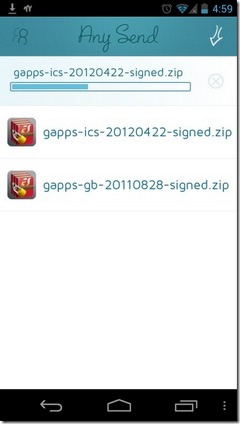
Как видите, все до смешного просто. Файлы, принятые программой, попадают в папку anysend на SD карте вашего устройства.
В меню настроек вы можете задать имя пользователя, которое будет отображаться вместо наименования устройства (User name), задать изображение своего профиля (Profile Picture), отредактировать белый список (Trusted Users) и тип уведомления о поступающем файле.
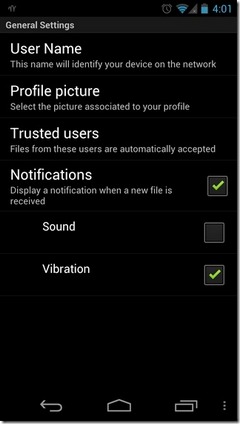
И, наконец, еще одно достоинство приложения: вы не потратите на AnySend, ни одной копейки. Просто скачайте его в Google Play маркете абсолютно бесплатно:
Похожие материалы:
Не забудьте поделиться информацией с друзьями:
Источник: www.4tablet-pc.net
Как удалить Anysend (рекламное ПО)
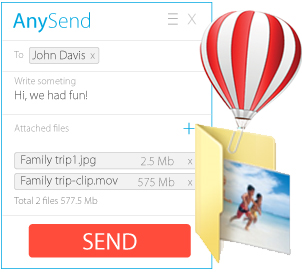
устанавливается на ваш компьютер вместе с бесплатными программами. Этот способ можно назвать «пакетная установка». Бесплатные программы предлагают вам установить дополнительные модули (Anysend). Если вы не отклоните предложение установка начнется в фоне. Anysend копирует свои файлы на компьютер. Обычно это файл AnySend.exe. Иногда создается ключ автозагрузки с именем Anysend и значением AnySend.exe.
Вы также сможете найти угрозу в списке процессов с именем AnySend.exe или Anysend. также создается папка с названием Anysend в папках C:Program Files или C:ProgramData. После установки Anysend начинает показывать реламные баннеры и всплывающую рекламу в браузерах. рекомендуется немедленно удалить Anysend. Если у вас есть дополнительные вопросы о Anysend, пожалуйста, укажите ниже. Вы можете использовать программы для удаления Anysend из ваших браузеров ниже.
Скачайте утилиту для удаления
Скачайте эту продвинутую утилиту для удаления Anysend и AnySend.exe (загрузка начнется немедленно):
* Утилита для удаления был разработан компанией EnigmaSoftware и может удалить Anysend автоматически. Протестирован нами на Windows XP, Windows Vista, Windows 7, Windows 8 и Windows 10. Триальная версия Wipersoft предоставляет функцию обнаружения угрозы Anysend бесплатно.
Функции утилиты для удаления
- Удаляет файлы созданные Anysend.
- Удаляет ключи реестра созданные Anysend.
- Активируйте активную защиту для предотвращения заражения.
- Решите побочные проблемы с браузерами (реклама, перенаправления).
- Удаление гарантировано — если Wipersoft не справляется обратитесь за бесплатной поддержкой.
- Тех. поддержка в режиме 24/7 включена в предложение.
Скачайте Spyhunter Remediation Tool от Enigma Software
Скачайте антивирусные сканер способный удалить Anysend и AnySend.exe (загрузка начнется немедленно):
Функции Spyhunter Remediation Tool
- Удаляет файлы созданные Anysend.
- Удаляет ключи реестра созданные Anysend.
- Устраняет браузерные проблемы.
- «Утилита для удаления тулбаров» поможет избавиться от нежелательных дополнений.
- Удаление гарантировано — если Spyhunter Remediation Tool не справляется обратитесь за бесплатной поддержкой.
- Тех. поддержка в режиме 24/7 включена в предложение.
We noticed that you are on smartphone or tablet now, but you need this solution on your PC. Enter your email below and we’ll automatically send you an email with the downloading link for Anysend Removal Tool, so you can use it when you are back to your PC.
Наша служба тех. поддержки удалит Anysend прямо сейчас!
Обратитесь в нашу службу технической поддержки с проблемой связанной с Anysend. Опишите все обстоятельства заражения Anysend и его последствия. Команда предоставит вам варианты решения этой проблемы бесплатно в течении нескольких часов.
Описание угрозы и инструкции по удалению предоставлены аналитическим отделом компании Security Stronghold.
Здесь вы можете перейти к:
- Техническое описание угрозы Anysend.
- Инструкции по удалению Anysend вручную.
- Скачать утилиту для удаления Anysend.
Как удалить Anysend вручную
Проблема может быть решена вручную путем удаления файлов, папок и ключей реестра принадлежащих угрозе Anysend. Поврежденные Anysend системные файлы и компоненты могут быть восстановлены при наличии установочного пакета вашей операционной системы.
Чтобы избавиться от Anysend, необходимо:
1. Остановить следующие процессы и удалить соответствующие файлы:
- AnySend.exe
- AnySend.lnk
- ann.dat
- AnySend.DB
- EmailChecks.dat
- Vids.dat
- AnySend.guid
- AnySendIcon.ico
- AnySendShellExtension.dll
- AnySendShellExtension_x64.msi
- AnySendShellExtension_x86.msi
- AnySendSvc.exe
- AnySendUI.exe
- AnySendUpdater.exe
- CurrentVersion
- icudt.dll
- LastVersion
- libcef.dll
- Run.exe
- Uninstall.exe
- upnp.dll
- AnySendUpdate.job
- AnySendUpdateLogin.job
Предупреждение: нужно удалить только файлы с именами и путями указанными здесь. В системе могут находится полезные файлы с такими же именами. Мы рекомендуем использовать утилиту для удаления Anysend для безопасного решения проблемы.
2. Удалить следующие вредоносные папки:
- %PROGRAMS%AnySend
- %APPDATA%AnySend
- %PROGRAMFILES%AnySend
3. Удалить следующие вредоносные ключи реестра и значения:
- Key: HKLMSOFTWAREClasses*shellexContextMenuHandlersAnySend
- Key: HKLMSOFTWAREClassesDirectoryshellexContextMenuHandlersAnySend
- Key: HKLMSOFTWAREClassesAnySend.Connect
- Key: HKLMSOFTWAREClassesAnySend.Connect.1
- Key: HKLMSOFTWAREMicrosoftWindowsCurrentVersionExplorerBrowser Helper Objects
- Key: HKLMSOFTWAREMicrosoftWindowsCurrentVersionUninstallAnySend
- Key:
HKLMSOFTWAREMicrosoftWindowsCurrentVersionUninstall - Key: HKLMSOFTWAREAnySend
- Key: HKLMSYSTEMCurrentControlSetServicesAnySendService
- Key: HKCUSoftwareSampleShellExtnesionToolbar
- Key: HKLMSOFTWAREMicrosoftWindowsCurrentVersionRun
Value: AnySend User Interface
Data: AnySendUI.exe
Предупреждение: если указано значение ключа реестра, значит необходимо удалить только значение и не трогать сам ключ. Мы рекомендуем использовать для этих целей утилиту для удаления Anysend.
Удалить программу Anysend и связанные с ней через Панель управления
Мы рекомендуем вам изучить список установленных программ и найти Anysend а также любые другие подозрительные и незнакомы программы. Ниже приведены инструкции для различных версий Windows. В некоторых случаях Anysend защищается с помощью вредоносного процесса или сервиса и не позволяет вам деинсталлировать себя. Если Anysend не удаляется или выдает ошибку что у вас недостаточно прав для удаления, произведите нижеперечисленные действия в Безопасном режиме или Безопасном режиме с загрузкой сетевых драйверов или используйте утилиту для удаления Anysend.
Windows 10
- Кликните по меню Пуск и выберите Параметры.
- Кликните на пункт Система и выберите Приложения и возможности в списке слева.
- Найдите Anysend в списке и нажмите на кнопку Удалить рядом.
- Подтвердите нажатием кнопки Удалить в открывающемся окне, если необходимо.
Windows 8/8.1
- Кликните правой кнопкой мыши в левом нижнем углу экрана (в режиме рабочего стола).
- В открывшимся меню выберите Панель управления.
- Нажмите на ссылку Удалить программу в разделе Программы и компоненты.
- Найдите в списке Anysend и другие подозрительные программы.
- Кликните кнопку Удалить.
- Дождитесь завершения процесса деинсталляции.
Windows 7/Vista
- Кликните Пуск и выберите Панель управления.
- Выберите Программы и компоненты и Удалить программу.
- В списке установленных программ найдите Anysend.
- Кликните на кнопку Удалить.
Windows XP
- Кликните Пуск.
- В меню выберите Панель управления.
- Выберите Установка/Удаление программ.
- Найдите Anysend и связанные программы.
- Кликните на кнопку Удалить.
Удалите дополнения Anysend из ваших браузеров
Anysend в некоторых случаях устанавливает дополнения в браузеры. Мы рекомендуем использовать бесплатную функцию «Удалить тулбары» в разделе «Инструменты» в программе Spyhunter Remediation Tool для удаления Anysend и свяанных дополнений. Мы также рекомендуем вам провести полное сканирование компьютера программами Wipersoft и Spyhunter Remediation Tool. Для того чтобы удалить дополнения из ваших браузеров вручную сделайте следующее:
Internet Explorer
- Запустите Internet Explorer и кликните на иконку шестеренки в верхнем правом углу
- В выпадающем меню выберите Настроить надстройки
- Выберите вкладку Панели инструментов и расширения.
- Выберите Anysend или другой подозрительный BHO.
- Нажмите кнопку Отключить.
Предупреждение: Эта инструкция лишь деактивирует дополнение. Для полного удаления Anysend используйте утилиту для удаления Anysend.
Google Chrome
- Запустите Google Chrome.
- В адресной строке введите chrome://extensions/.
- В списке установленных дополнений найдите Anysend и кликните на иконку корзины рядом.
- Подтвердите удаление Anysend.
Mozilla Firefox
- Запустите Firefox.
- В адресной строке введите about:addons.
- Кликните на вкладку Расширения.
- В списке установленных расширений найдите Anysend.
- Кликните кнопку Удалить возле расширения.
Защитить компьютер и браузеры от заражения
Рекламное программное обеспечение по типу Anysend очень широко распространено, и, к сожалению, большинство антивирусов плохо обнаруживают подобные угрозы. Чтобы защитится от этих угроз мы рекомендуем использовать SpyHunter, он имеет активные модули защиты компьютера и браузерных настроек. Он не конфликтует с установленными антивирусами и обеспечивает дополнительный эшелон защиты от угроз типа Anysend.
Источник: www.securitystronghold.com